为什么win10识别不了u盘 电脑读取不了U盘的解决方法
在使用电脑的过程中,有时会遇到电脑无法识别U盘的情况,这可能会给我们的工作和生活带来不便,造成电脑无法读取U盘的原因有很多,例如U盘本身损坏、驱动程序问题、接口故障等。针对这些问题,我们可以通过一些简单的方法来解决,以确保我们的U盘能够正常使用。接下来我们将介绍一些解决方法,帮助大家解决电脑无法读取U盘的问题。
方法一:
USB接口存在问题,可尝试更换接口。看问题是否存在,如果尝试更换所有接口,问题还是存在,那么有可能是USB接口问题,也有可能是U盘的问题。
方法二:
检测U盘是否存在问题的方法也很简单,往USB接口正常的电脑插入U盘。如果不确定电脑USB接口有没有问题的话,可以尝试多台电脑,看不同电脑上能不能识别到U盘,如果都不能识别U盘,那就有可能是U盘问题了。
方法三:
1、桌面【右键】此电脑,在打开的菜单项中,选择【管理】;
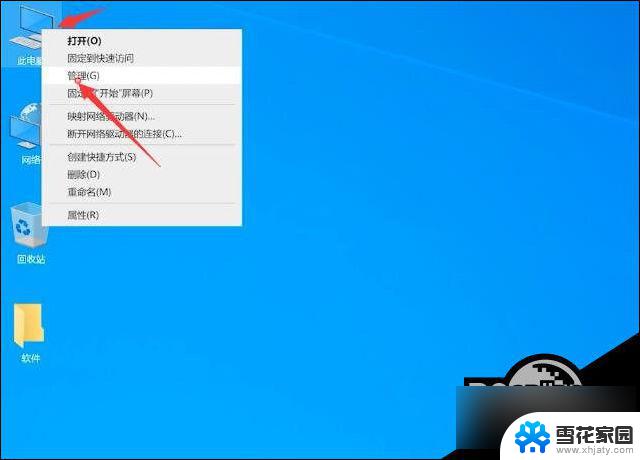
2、计算机管理窗口,左侧点击【设备管理器】,然后右侧找到并点击展开【通用串行总线控制器】;
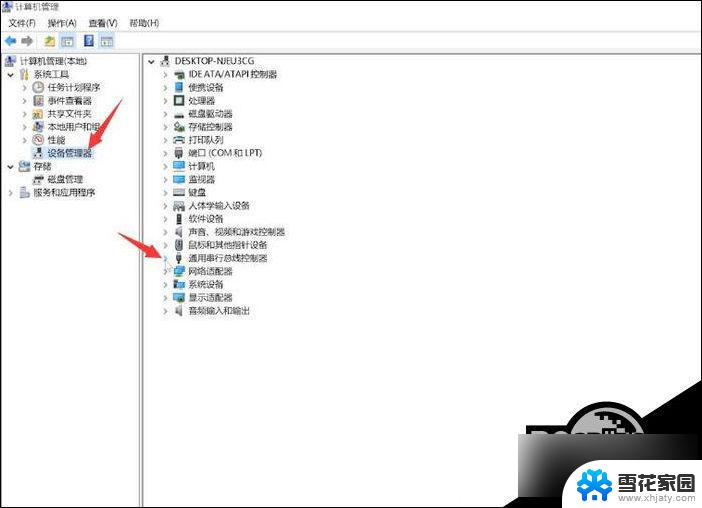
3、展开通用串行总线控制后,找到任意一个【USB Root Hub】,点击【右键】,在打开的菜单项中,选择【禁用设备】;
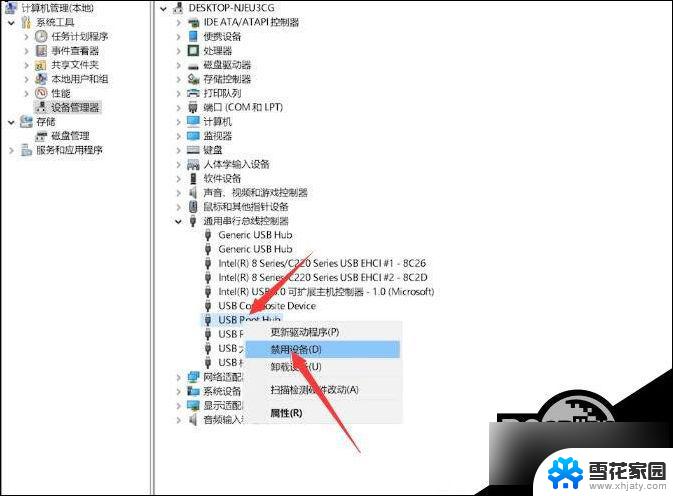
4、USB Root Hub 窗口提示,禁用此设备会使其停止运行。确实要禁用此设备吗?点击【是】。再【右键】点击该设备,打开的菜单项中,选择【启用设备】;
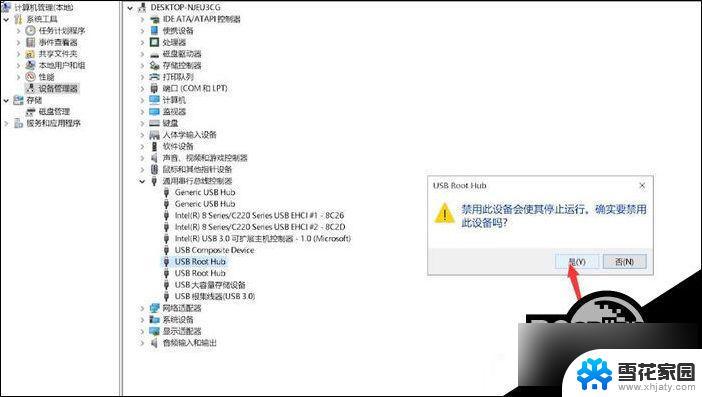
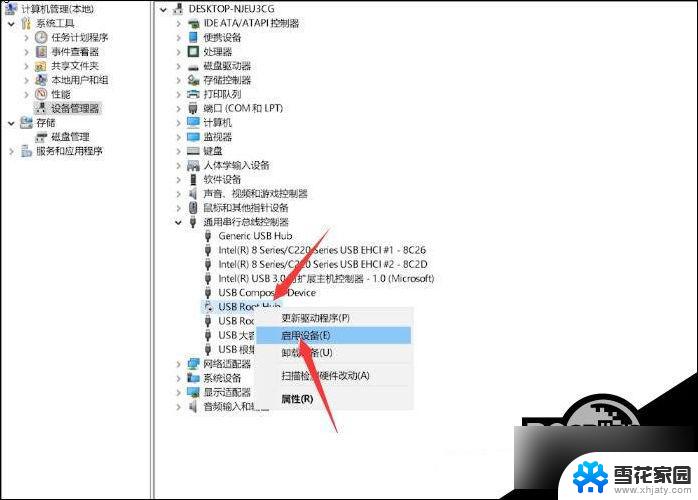
方法四:
1、首先,将U盘插入电脑,然后【右键】点击桌面上的此电脑,在打开的菜单项中,选择【管理】;
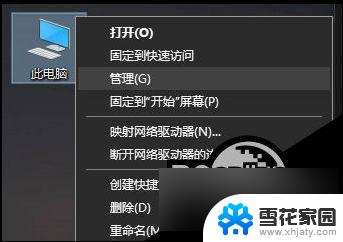
2、计算机管理窗口,左侧点击【设备管理器】,右侧找到并点击展开【通用串行总线控制器】;

3、选择【USB 大容量存储设备】;
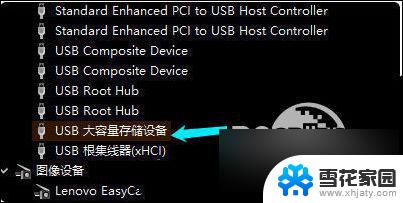
4、点击顶部的【红色X】图标,并点击【卸载】,弹出的确认窗口中,点击【确定】即可;
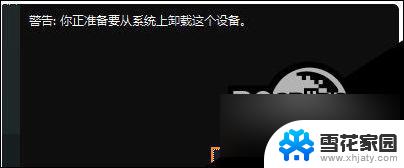
5、重启电脑后,再往电脑插入U盘,等待扫描完成,通用串行总控制器显示USB大容量存储设备,就成功显示U盘了。
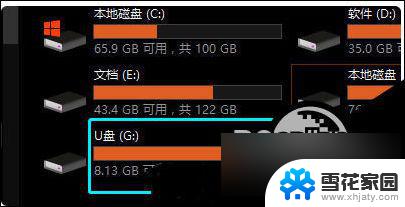
以上就是为什么win10识别不了u盘的全部内容,有遇到相同问题的用户可参考本文中介绍的步骤来进行修复,希望能够对大家有所帮助。
为什么win10识别不了u盘 电脑读取不了U盘的解决方法相关教程
-
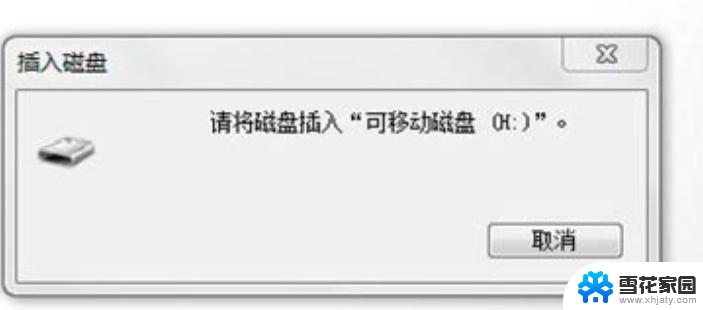 win10识别u盘不显示 Win10系统u盘插入但不显示解决方法
win10识别u盘不显示 Win10系统u盘插入但不显示解决方法2024-09-14
-
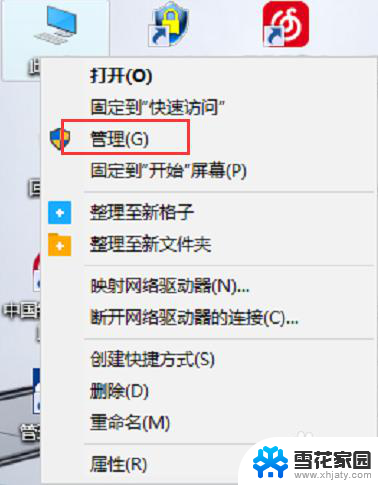 win10读不出u盘内容 WIN10系统插入U盘读不出来怎么办
win10读不出u盘内容 WIN10系统插入U盘读不出来怎么办2024-05-04
-
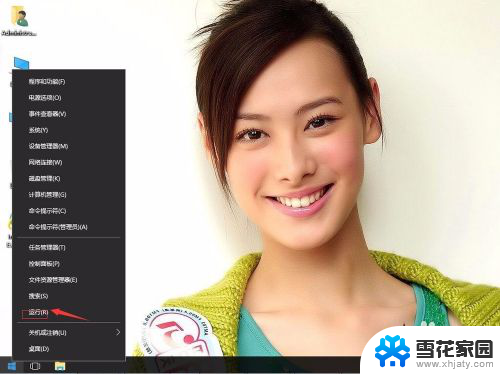 为什么电脑光驱识别不了光盘 Win10光驱无法识别光盘怎么办
为什么电脑光驱识别不了光盘 Win10光驱无法识别光盘怎么办2024-05-24
-
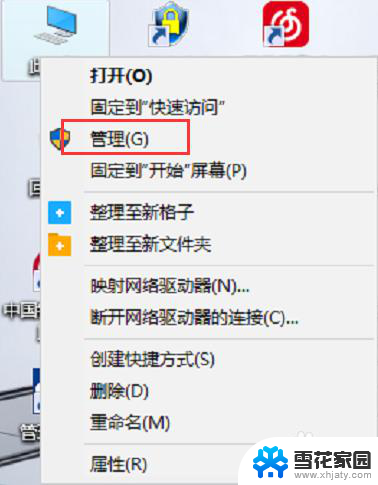 u盘在电脑上读不出来 win10 WIN10系统插入U盘读不出来怎么办
u盘在电脑上读不出来 win10 WIN10系统插入U盘读不出来怎么办2024-05-10
- 系统盘恢复为u盘 win10系统U盘恢复为普通U盘方法
- win10找不到u盘盘符 怎样让Win10显示U盘的盘符
- 系统u盘怎么恢复普通u盘 win10系统U盘还原为普通U盘方法
- u盘还原win10系统 win10怎样将系统U盘恢复为普通U盘
- 电脑上的小键盘数字为什么输不上 Win10小键盘数字键无法输入数字的解决方法
- 用于装机的u盘怎么恢复 win10系统U盘还原为普通U盘的方法
- win10系统有超级终端么 win10超级终端使用方法图文教程
- win10关闭后台自启动 win10开机自启动程序关闭步骤
- win10的图片打不开了 win10系统图片无法显示怎么办
- win10自带录屏软件下载 Win10自带的录屏快捷键无法录屏怎么解决
- 电脑win10更新了一直蓝屏 win10更新后蓝屏错误代码解决方法
- win10怎样进行系统更新 Windows10怎么升级到最新版本
win10系统教程推荐
- 1 电脑win10更新了一直蓝屏 win10更新后蓝屏错误代码解决方法
- 2 win10 电脑响应慢 笔记本变慢怎么调整
- 3 win10如何打开windows update 怎样让win10系统自动更新
- 4 win10 数字激活 备份 win10系统备份方法
- 5 win10台式电脑没有声音怎么设置 电脑无法播放声音
- 6 win10启动后看不到图标 笔记本图标找不到了怎么办
- 7 电脑怎么扫描纸质文件win10 win10怎么扫描病毒
- 8 win10系统"快速启动"的启用和关闭 win10快速启动设置关闭详细教程
- 9 win10桌面字体看着模糊 win10字体模糊处理技巧
- 10 win 10许可证即将过期如何激活 Win10系统电脑许可证过期如何激活